本ページ内には広告が含まれます

PC/iPad版の「LINE」にアプリでは、スマホ版LINEのアカウントでログインすることで、PC/iPad上でスマホ版LINEのアカウントを使用してトークや無料通話などを行うことができます。
PC/iPad版の「LINE」アプリにログインできない場合はその理由がログイン画面上に表示されるので、それをヒントにログインできない原因を解決できます。
目次:
![]() iPad/PC版LINEでのログインを許可していない
iPad/PC版LINEでのログインを許可していない
![]() メールアドレス/パスワードが間違っている場合
メールアドレス/パスワードが間違っている場合
![]() iPad/PC版LINEではQRコードでのログインも可能
iPad/PC版LINEではQRコードでのログインも可能
![]() iPad/PCがインターネット接続されていない
iPad/PCがインターネット接続されていない
![]() iPad/PC版LINEを再起動・アップデート・再インストールする
iPad/PC版LINEを再起動・アップデート・再インストールする
スマホ版LINEアプリでiPadやPCからのログインを許可していない場合は、「下記の設定でログインが許可されていません。」と表示されます。
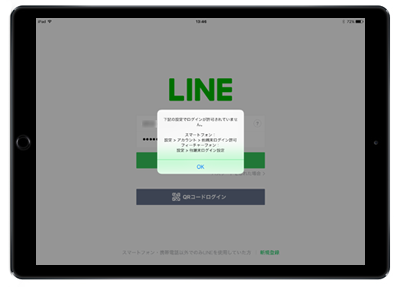
スマホ版LINEアプリで、「設定」内の「アカウント」から「ログイン許可」をオンにします。
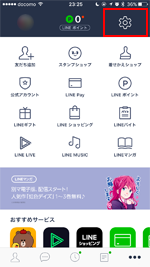
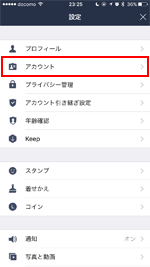
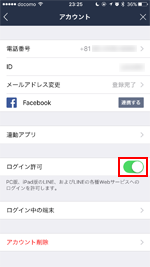
入力したメールアドレスまたはパスワードが間違っている場合などは、「LINEに登録されていないか、メールアドレスまたはパスワードが間違っています。」と表示されます。
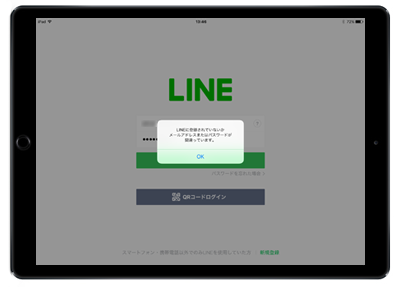
![]() LINEアプリで登録しているメールアドレスを確認する
LINEアプリで登録しているメールアドレスを確認する
スマホ版LINEアプリで登録しているメールアドレスが正しいかを確認します。「設定」から「アカウント」を選択し、「メールアドレス変更」から登録しているメールアドレスを確認できます。
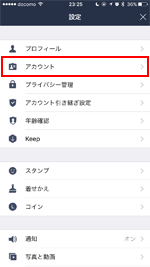
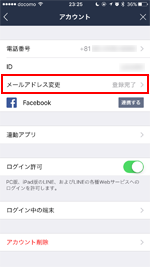
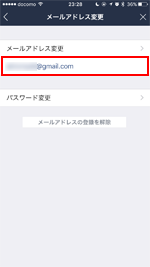
![]() LINEアプリで登録しているパスワードを変更する
LINEアプリで登録しているパスワードを変更する
ログインパスワードを忘れてしまった場合や分からない場合は、メールアドレスを変更します(現在のパスワードは確認できません)。「設定」から「アカウント」を選択し、「メールアドレス変更」からパスワードを変更することが可能です。
![]() LINEアプリでのメールアドレスの登録・変更については「LINEでメールアドレスを登録・変更・登録解除する」をご覧下さい。
LINEアプリでのメールアドレスの登録・変更については「LINEでメールアドレスを登録・変更・登録解除する」をご覧下さい。
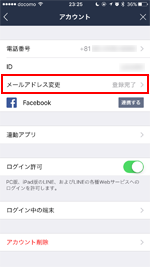
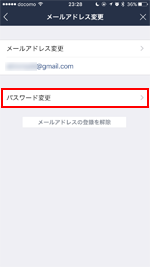
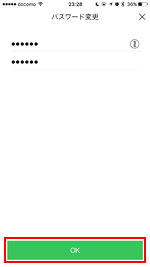
![]() LINEアプリでメールアドレスが未登録の場合は登録する
LINEアプリでメールアドレスが未登録の場合は登録する
メールアドレスが未登録の場合は、iPad/PC版LINEにメールアドレスでログインすることはできません。「設定」から「アカウント」を選択し、「メールアドレス登録」からメールアドレスを登録することが可能です。
![]() LINEアプリでのメールアドレスの登録・変更については「LINEでメールアドレスを登録・変更・登録解除する」をご覧下さい。
LINEアプリでのメールアドレスの登録・変更については「LINEでメールアドレスを登録・変更・登録解除する」をご覧下さい。
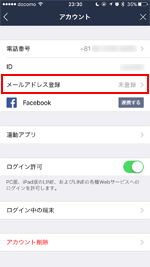
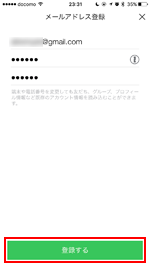
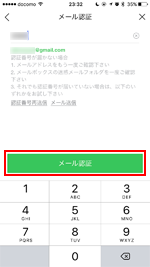
スマホ版LINEアプリでメールアドレスを登録していない場合や、メールアドレスでログインできない場合など、QRコードでログインでログインすることも可能です。
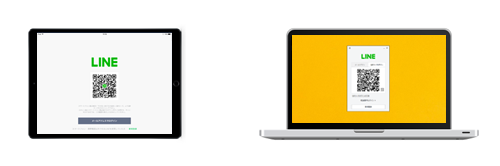
iPad/PC版LINEのログイン画面で「QRコードログイン」を選択することで、画面上にQRコードを表示できます。スマホ版LINEアプリにてQRコードリーダーを起動して、iPad/PC版LINEのQRコードを読み取ることで、ログインできます。
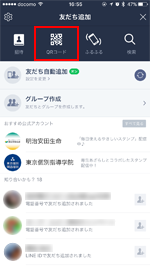
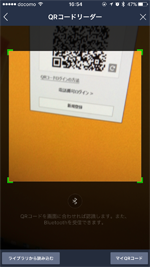
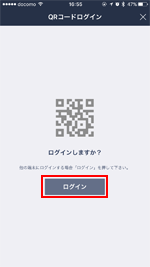
iPad/PCがインターネット接続されていない場合などは、「サーバーへ接続が出来ません」や「ネットワーク問題でログインに失敗しました。」などと表示され、LINEにログインできません。
iPad/PCの端末がWi-Fiなどでインターネット接続されていることを確認してから、再度ログインします。
![]() iPadをWi-Fi接続する方法は「iPadをWi-Fiに接続する」をご覧下さい。
iPadをWi-Fi接続する方法は「iPadをWi-Fiに接続する」をご覧下さい。
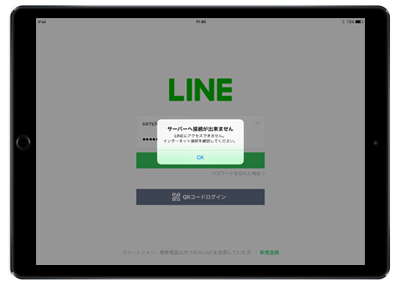
LINEの公式ヘルプでは、LINEにログインできない場合に下記操作を行うことを案内しています。
■ PC/iPad版LINEのアップデート
PC/iPad版LINEアプリをアップデートします。iPadではApp Storeからアップデートできます。iPadでのアプリのアップデート方法は「iPadでアプリをアップデートする」をご覧下さい。
PC版ではログイン画面上の「歯車」アイコンから「LINE情報」を選択し、「今すぐアップデート」をクリックします。「最新バージョンです」と表示される場合はアップデートの必要はありません。
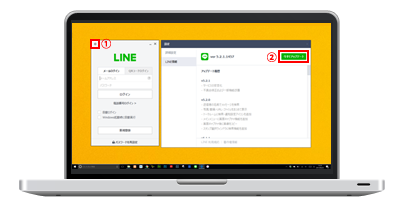
■ PC/iPadの再起動
LINEをインストールしている端末を再起動します。
■ PC/iPad版LINEのアンインストール/再インストール
PC/iPad版LINEアプリをアイインストールし、その後再度インストールします。
■ PCのファイヤーウォールやセキュリティソフトを一時的に無効、LINEの接続を許可する
■ PCの常駐ソフトウェアやカスタマイズソフト(WindowBlindsなど)を無効にする
![]() 関連情報
関連情報
【Amazon】人気のiPhoneランキング
更新日時:2025/12/25 0:00
【最大67%ポイント還元セール実施中】人気Kindleマンガ
更新日時:2025/12/25 0:00